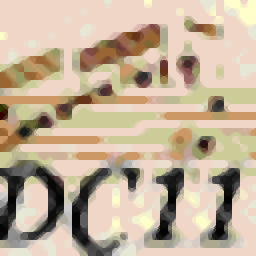
Diamond Cut Audio Restoration Tools(音频修复)
v11.02 免费版- 介绍说明
- 下载地址
- 精品推荐
- 相关软件
- 网友评论
Diamond Cut Audio Restoration Tools提供电脑音频修复功能,可以通过这款软件在电脑上快速增强声音,让出现损坏的声音可以正常播放,让音频效果很低的声音可以播放清晰,软件支持EZ增强、虚拟阀门放大器、通道混合器音高和节奏变化、过滤器、次谐波合成器,可以使用这些效果优化声音输出效果,也可以使用过滤器增强声音,适合专业处理音频的朋友使用,无论是CD损坏的声音还是质量低的录音都可以通过这款软件执行修复,需要的朋友就下载Dcart11使用。
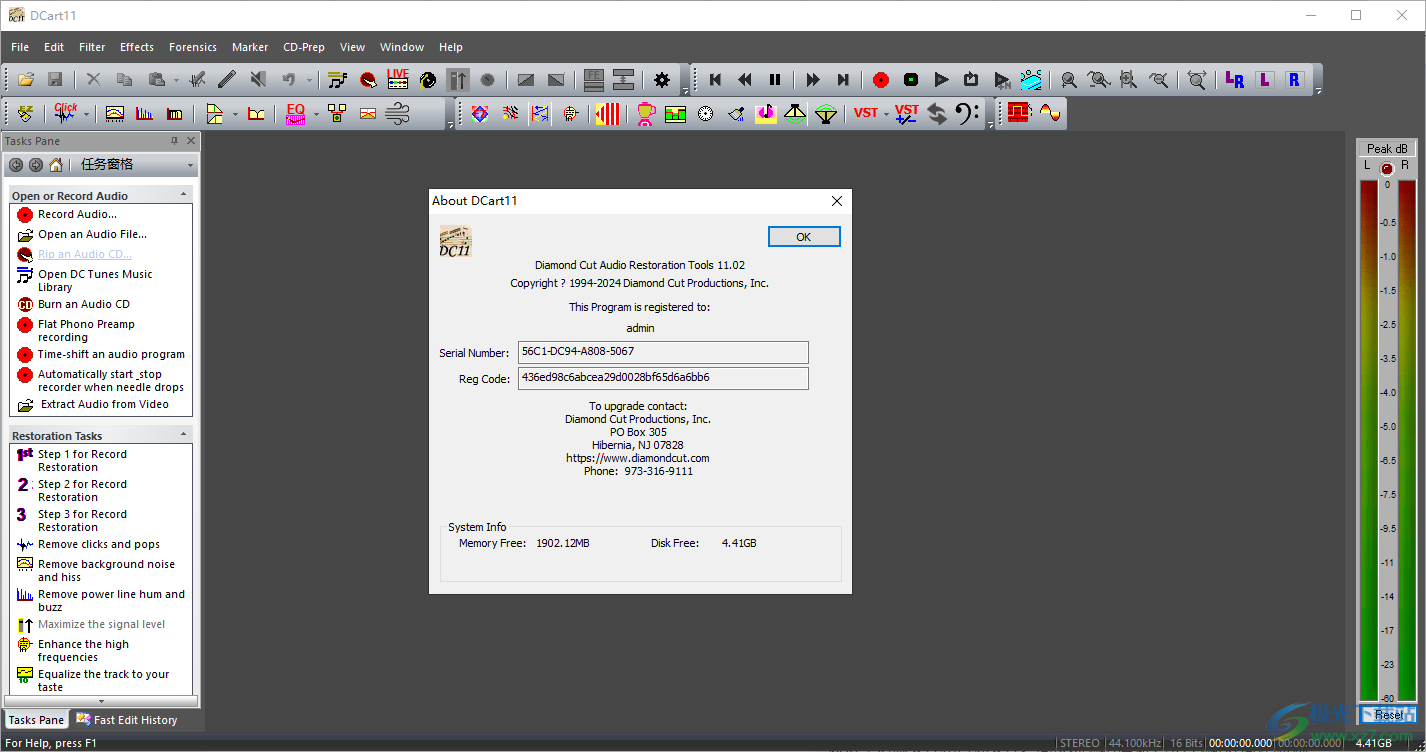
软件功能
一、音频恢复和增强
将您喜爱的音乐制作成MP3
清理你的旧唱片和磁带
为您喜爱的音乐制作CD
清理录制的对话、演讲、音乐会等。
文件转录/时间扩展/速度和/或音调更改
整理并播放所有音乐
为您的音乐添加动态效果和增强功能
音频和声学测量
音频文件格式转换
统计测量工具
还有更多。
二、易用性
绿色区域用于引导过滤器滑块设置
任务窗格功能将引导您找到正确的筛选器
更新的GUI外观
VST主机(VST插件支持)
波形概述,可在文件中快速浏览
选项卡式显示或传统的多窗口视图
更大且完全可配置的工具栏图标
一键切换快速和经典编辑模式
改进了对源文件和目标文件之间传统编辑模式下所有编辑功能的跟踪
从主窗口快速访问光谱图或直方图视图
更改了软件应用程序“外观”以遵循Windows的各种风格
使用平板电脑时,粘贴插值图标按钮可轻松进行波形插值。
从帮助菜单轻松检查更新
可自定义键盘加速器
可自定义的应用程序外观
对现有功能的添加和改进
三、风噪滤波器
VST主机(一次最多6个VST插件)
AAC(高级音频编码)压缩音频文件支持,增加了.AAC、.m4a等文件扩展名。
虚拟Phono前置放大器的垂直设置
改进了Stretch and Squish(音高和节奏变化)系统的音频质量。
添加到Paragraph EQ的低频机框选项。
现在提供了2000多个描述性出厂预设,以方便“开始”使用任何给定的功能。
采样率支持从192 kHz扩展到210 kHz,提供高达100 kHz的带宽能力。
为添加的文件功能设置新的开始时间。
设置文件时间偏移量以跟踪多部分文件中的时间
为泛音和次谐波合成器滤波器增加了偏移能力,以获得更自然的声音。
添加“删除所有过滤器”右菜单选项到多重过滤器
软件特色
新增35个Paragraph EQ出厂预设
·ASIO驱动程序支持
·通过ASIO驱动程序改进了用户对声卡的控制
·增加了19个多滤波器预设
·39添加到其他过滤器的各种预设
·添加到多滤波器中的改进单声道到立体声转换器
·添加到段落EQ中的早期CD的去加重解码器(适用于1985年以前的一些CD)
·添加到多滤波器的附加单声道到立体声转换器
·5个回声/混响减少预设到动态处理器(扩展器模式)
·添加到Multifilter的磁带录音机模拟器预设
·添加到虚拟Phono前置放大器(VPP)的通道平衡计
·虚拟阀门放大器增加了“Silk”模式
·为Overtone合成器添加了锐截止模式
·直接添加到生成波生成器中的7个随机噪声生成器
·Make Waves Generator现在通过预览功能实时生成信号。
·AAC(高级音频编码)压缩音频文件支持,增加了.AAC、.m4a等文件扩展名。
·为“历史记录”对话框、VU仪表和“文件信息”对话框添加了停靠窗口
·添加了文件查看器停靠窗口,可以更方便地访问文件系统
·Spectrogram有新的“快速跟踪”功能,当放大和缩小文件的一个扇区时,可以显示时间。
使用方法
1、将Dcart11直接安装到电脑,点击下一步

2、双击regfile.reg就可以直接添加注册内容

3、进入软件可以点击录制按钮,将声音录制到电脑,随后修复和增强音频,也可以打开本地的音频处理
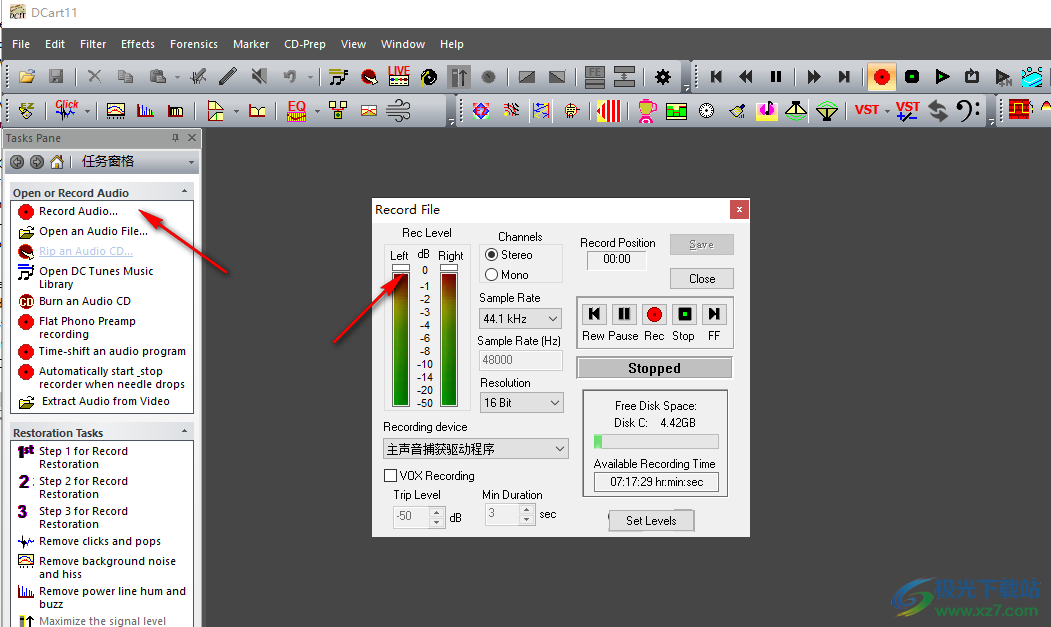
4、如图所示,这里是效果设置界面,可以选择添加Reverb、Echo、EZ Enhancer、Virtual Valve Amplifier..
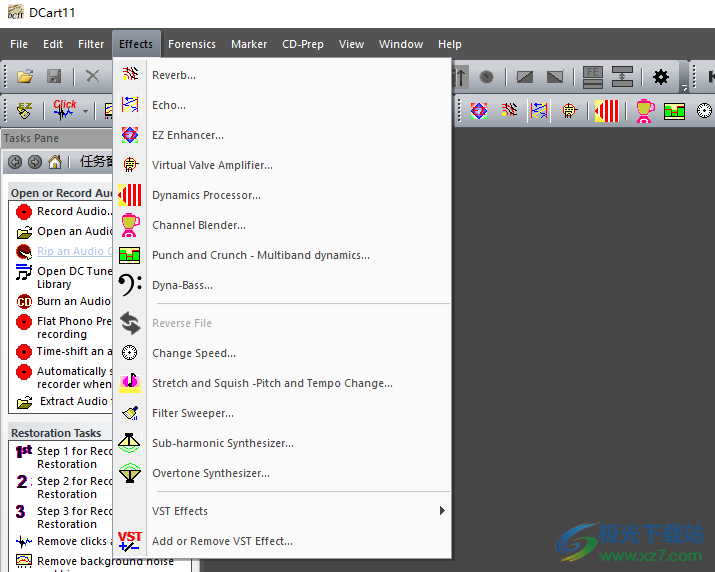
5、制作功能,可以在软件对音频添加标记位置,方便对标记的音频片段编辑
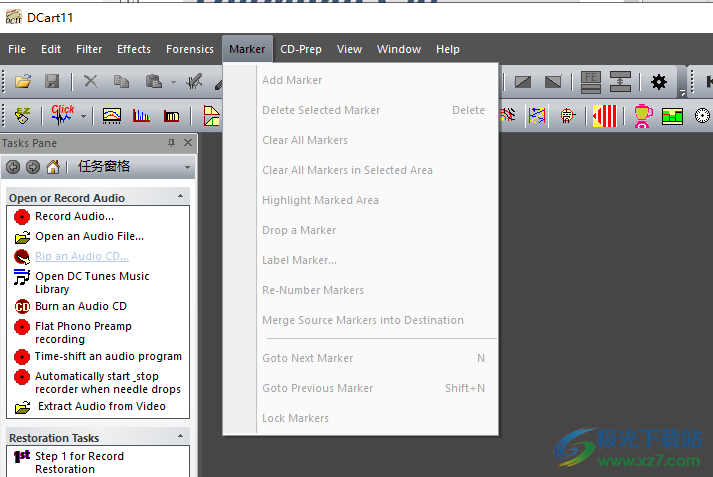
6、CD处理功能,如果你有CD就可以加载到软件上增强,支持量化CD音频、增益规格化、标准化增益缩放。。
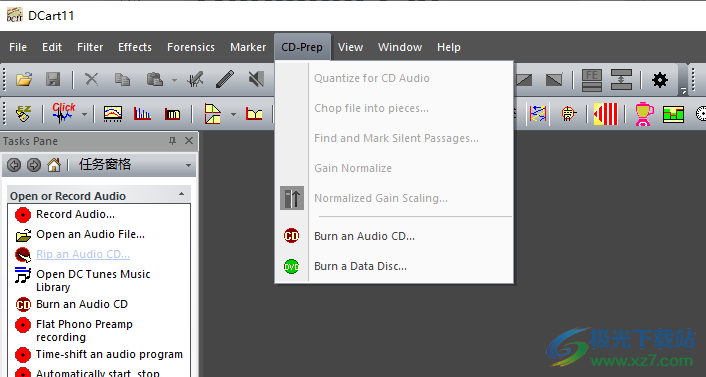
7、过滤功能,支持Batch File Editor、EZ Clean、MultiFilter、Virtual Phono Preamp等功能
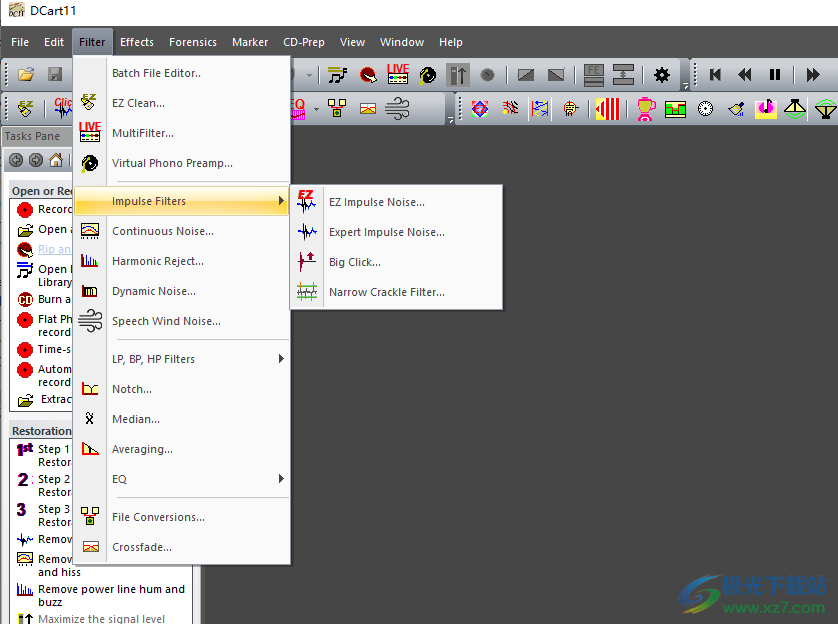
官方教程
从立体声录音中去除主音
以下程序通常可以有效地将主唱的表演从立体声录音中删除。当您希望将自己的表演复制到原始编排上时,这很有用。如果有很多与原始艺术家相关的环境声音(混响),它可能不会与人声本身一起被去除。这很少是一个问题,因为环境声音不是很明显,也不会严重影响你自己的过度配音表演。需要注意的是,此技术不适用于单声道源。同样重要的是要注意,这种技术在很大程度上取决于您使用的材料类型。它在更多声学类型的音乐上会产生更好的效果,有时在有厚重乐器墙的音乐上不会成功。
1.打开您想要的立体声文件。
2.打开“通道混合器”功能(效果菜单)。
3.将“左”和“右”设置为100%混合
4.在左侧通道上选择“反相”
5.选择“混合到单色”,然后选择“下方”。
6.将“混合到单声道”调整设置为160 Hz。
7.单击“预览”按钮。
8.你应该听到一个衰减主唱的Source.wav文件,背景中可能有一点混响(回声)。
9.首先向下调整两个滑块控件中的一个。观察主唱的声音是变大了还是变软了。如果声音变大,向上重新调整控件,在滑块控件上寻找一个点,在该点上,主音被调零(最小化)。
10.点击“运行过滤器”
注意:这项技术与硬件盒使用的方法相同,成本是该产品价格的许多倍。然而,它与许多硬件解决方案具有相同的局限性,因为要去除的人声必须由录音工程师在立体声场的确切中心混合。许多录音都是这样录制的,但有些不是。
恢复录制的电话会话
由于增益变化和/或“频谱外噪声”、“频谱内噪声”、较差的频率响应和高失真水平,记录的电话对话有时很难破译。数字通信记录系统的声音传输尤其如此。以下五个步骤可用于恢复此类记录。建议按照以下列出的顺序执行这些步骤。这一过程的安排顺序是,只需要最差的录音就可以完成所概述的所有步骤。有些录音只需要一到两个步骤就可以产生足够的清晰度。请记住,您并不是想在这里调到高保真度;提高会话的可理解性是这个过程的唯一目标。
1.如果录音的增益(响度)因谈话方或谈话地点而异,请首先使用DCArt11/DC取证11增益控制程序,以平衡音量或运行动态处理器ALC功能。
2.接下来,应用带通滤波器。该滤波器用于从信号中去除“频谱外噪声”。使用下面指示的两种语音过滤器设置之一,选择对您正在处理的特定材料最有效的设置:
标准语音筛选器:
·低频-300 Hz
·高频-3000 Hz
·斜率-12 dB/倍频程
陡坡语音滤波器:
·低频-250 Hz
·高频-3500 Hz
·斜率-18 dB/倍频程
如果这些设置都不能提高信号的信噪比,请尝试使用自己的带通滤波器值。
3.为了减少“频谱内噪声”,接下来应用连续噪声滤波器(CNF)。在运行过滤器之前,突出显示对话的一个部分,该部分包含双方谈话之间的轻微停顿,用作连续噪声过滤器阈值设置的“采样噪声”基线。该扇区应仅包含背景噪声。也可以尝试CNF模式选择器下的AFDF(自适应频域滤波器)。运行能产生最佳结果的程序。
4.如果信号仍然“低沉”或“混乱”,请尝试使用中值滤波器。从采样控制设置为9左右开始,增加到19或更多,直到辅音和鼻音变得更清晰。此外,请考虑运行自动语音过滤器或取证菜单下的频谱过滤器。
5.最后,尝试应用图形均衡器来提高会话的整体频率响应*
*注意:如果两个演讲方之间的响度仍然存在很大差异,请应用Punch&Crunch Effect中的ALC功能。
下载地址
- Pc版
Diamond Cut Audio Restoration Tools(音频修复) v11.02
本类排名
本类推荐
装机必备
换一批- 聊天
- qq电脑版
- 微信电脑版
- yy语音
- skype
- 视频
- 腾讯视频
- 爱奇艺
- 优酷视频
- 芒果tv
- 剪辑
- 爱剪辑
- 剪映
- 会声会影
- adobe premiere
- 音乐
- qq音乐
- 网易云音乐
- 酷狗音乐
- 酷我音乐
- 浏览器
- 360浏览器
- 谷歌浏览器
- 火狐浏览器
- ie浏览器
- 办公
- 钉钉
- 企业微信
- wps
- office
- 输入法
- 搜狗输入法
- qq输入法
- 五笔输入法
- 讯飞输入法
- 压缩
- 360压缩
- winrar
- winzip
- 7z解压软件
- 翻译
- 谷歌翻译
- 百度翻译
- 金山翻译
- 英译汉软件
- 杀毒
- 360杀毒
- 360安全卫士
- 火绒软件
- 腾讯电脑管家
- p图
- 美图秀秀
- photoshop
- 光影魔术手
- lightroom
- 编程
- python
- c语言软件
- java开发工具
- vc6.0
- 网盘
- 百度网盘
- 阿里云盘
- 115网盘
- 天翼云盘
- 下载
- 迅雷
- qq旋风
- 电驴
- utorrent
- 证券
- 华泰证券
- 广发证券
- 方正证券
- 西南证券
- 邮箱
- qq邮箱
- outlook
- 阿里邮箱
- icloud
- 驱动
- 驱动精灵
- 驱动人生
- 网卡驱动
- 打印机驱动
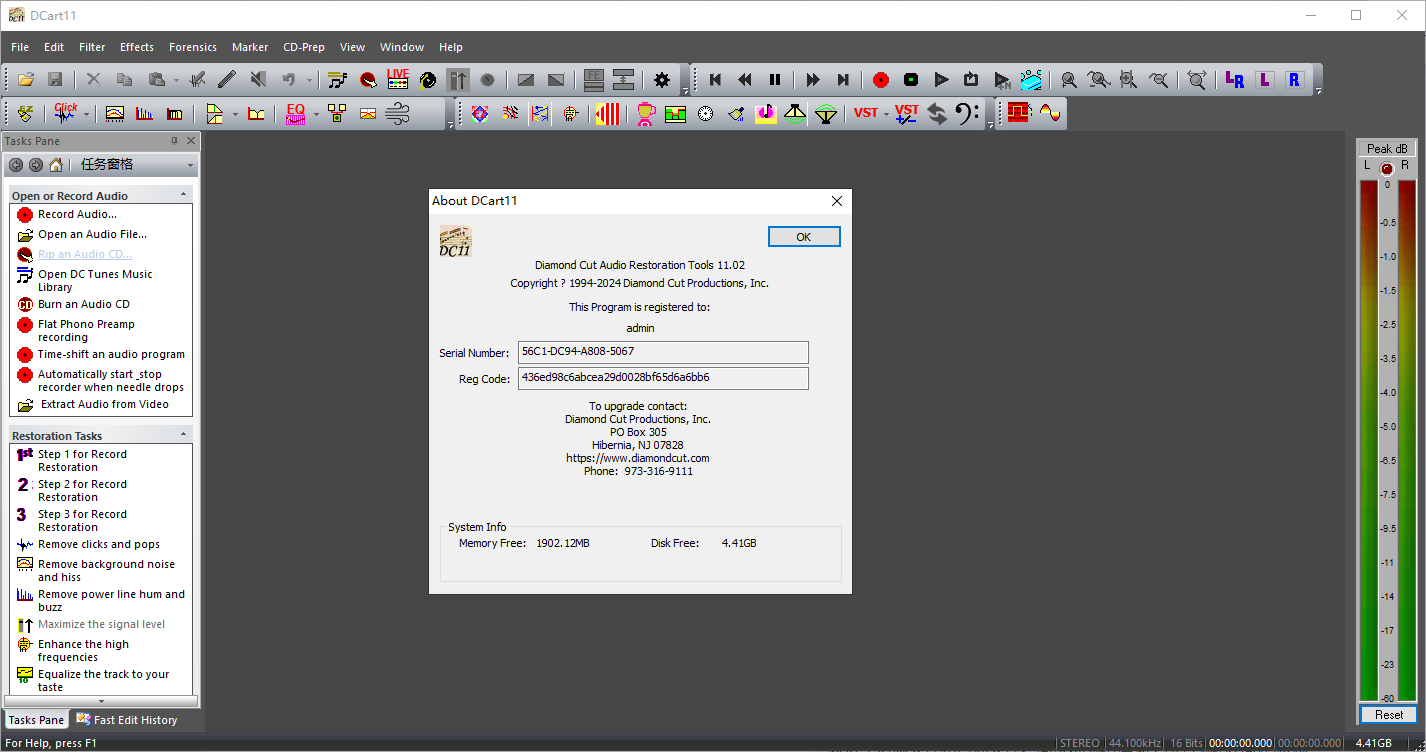







































网友评论